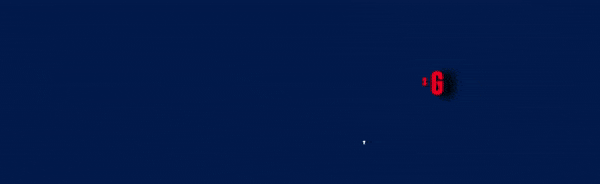- Katılım
- 23 Haz 2018
- Mesajlar
- 2,386
- Tepkime puanı
- 8,090
- Puanları
- 113
Çevrimdışı
Gerekenler Root yetkisine sahip olduğumuz bir sunucu ve putty SSH aracı.
Download PuTTY: latest release (0.74) (greenend.org.uk)
Yukarıdaki adresten sistemimize uygun Putty derlemesini indirip açalım.
Sunucu ip adresimizi putty'e giriş bağlanalım.
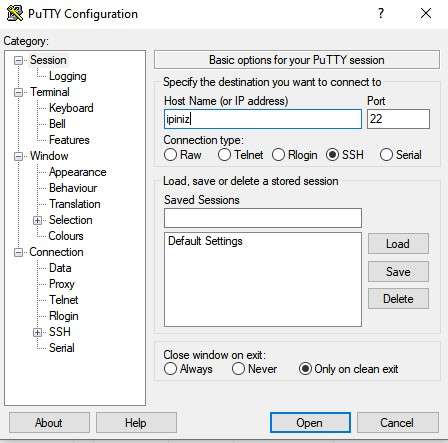
İpimizi yazıp Open bastık.
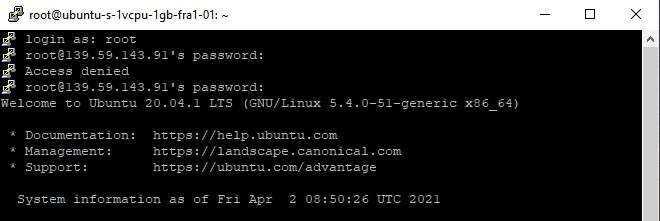
Root şifremiz ile giriş yaptıktan sonra
Kodunu giriyoruz işlemin bitmesini bekliyoruz.
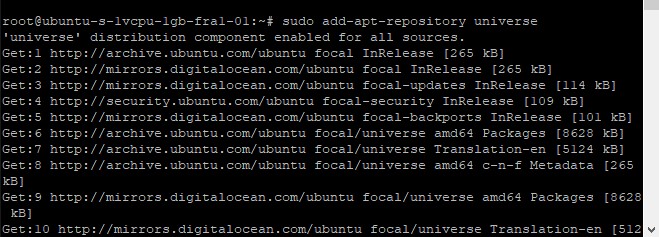
Sonrasında
komutunu girip işlemin bitmesini bekliyoruz.
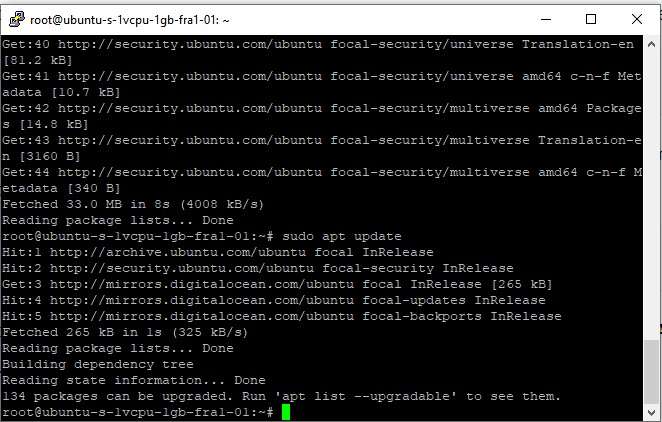
Artık Kuruluma başlayabiliriz.
bu komutu giriyoruz soru soracak y basıp Enter yapıyoruz.
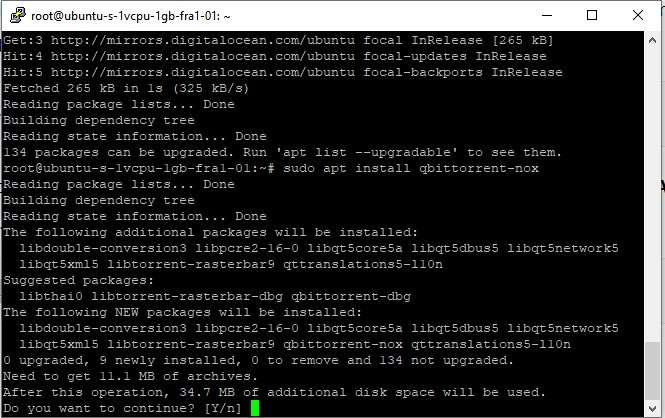
Yükleme işleminin bitmesini bekliyoruz.
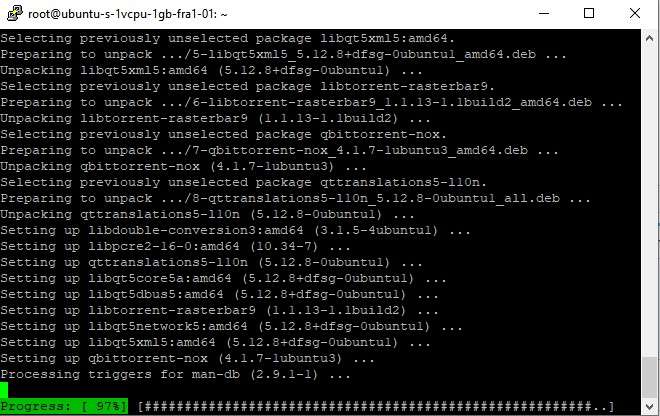
Yükleme işlemi bitti artık
komutu ile uygulamamızı çalıştırabiliriz.
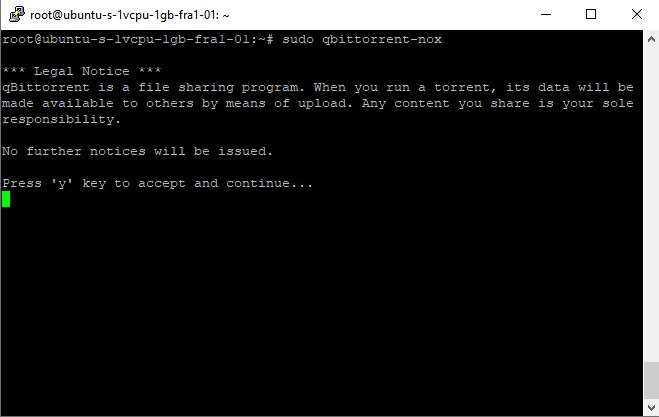
ipadresiniz:8080 portundan
admin
adminadmin
kullanıcı adı ve şifresi ile web arayüzüne ulaşabilirsiniz.
fakat şu anda aktif ekranda çalıştığımız için bu ssh penceresini kapatırsanız arayüze erişemezsiniz bunu çözmek içinde screen kullanacağız.
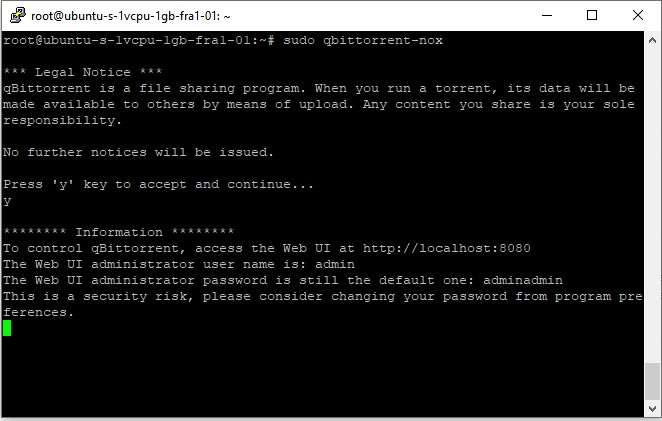
komutunu giriyoruz.Sistemimizde screen yüklüyse versiyonu bildiren bir cevap gelecektir.
Screen yüklü değilse
komutu ile screen yükleyebilirsiniz.
son olarak artık screeen komutunu girebiliriz. aşağıdaki gibi space basmamızı isteyecek 2 kere space basıyoruz.
Artık screendeyiz ve
komutunu giriyoruz.SSH sayfaımızı pencereden kapatmadan önce Ctrl+a d tuşlarına basıyoruz ve screen sunucumuzda arkaplanda işlemi çalışır tutacak.Artık SSH penceresini kapatabilirsiniz.
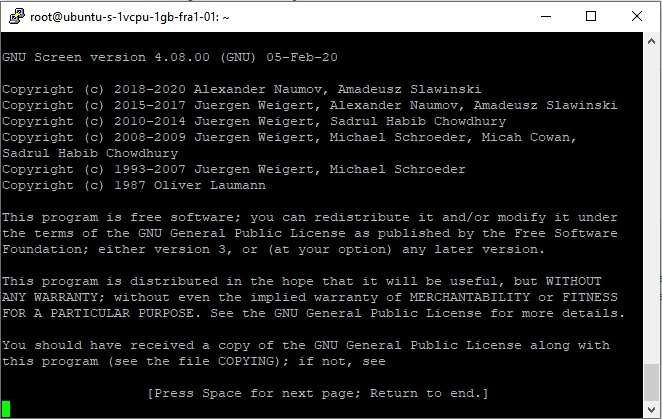
Sunucu yeniden başlattığınızda root olarak bağlanıp
komutunu girerek aktif screen oturumlarını görebilirsiniz.
koduyla da aktif oturuma tekrar bağlanabilirsiniz.
Ve Son.
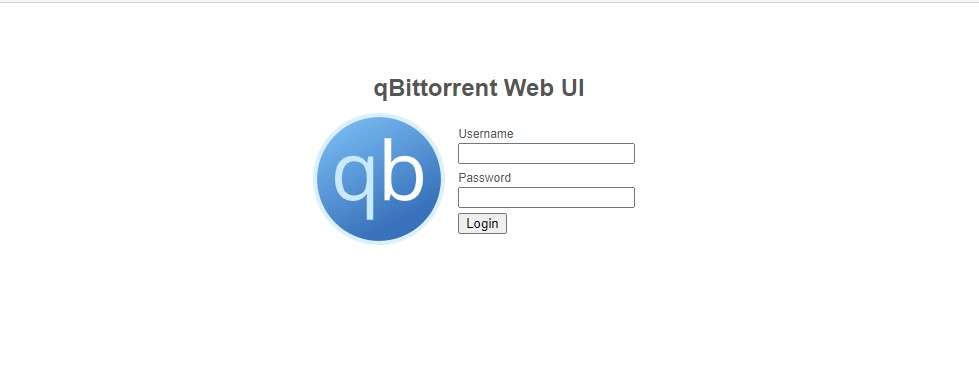
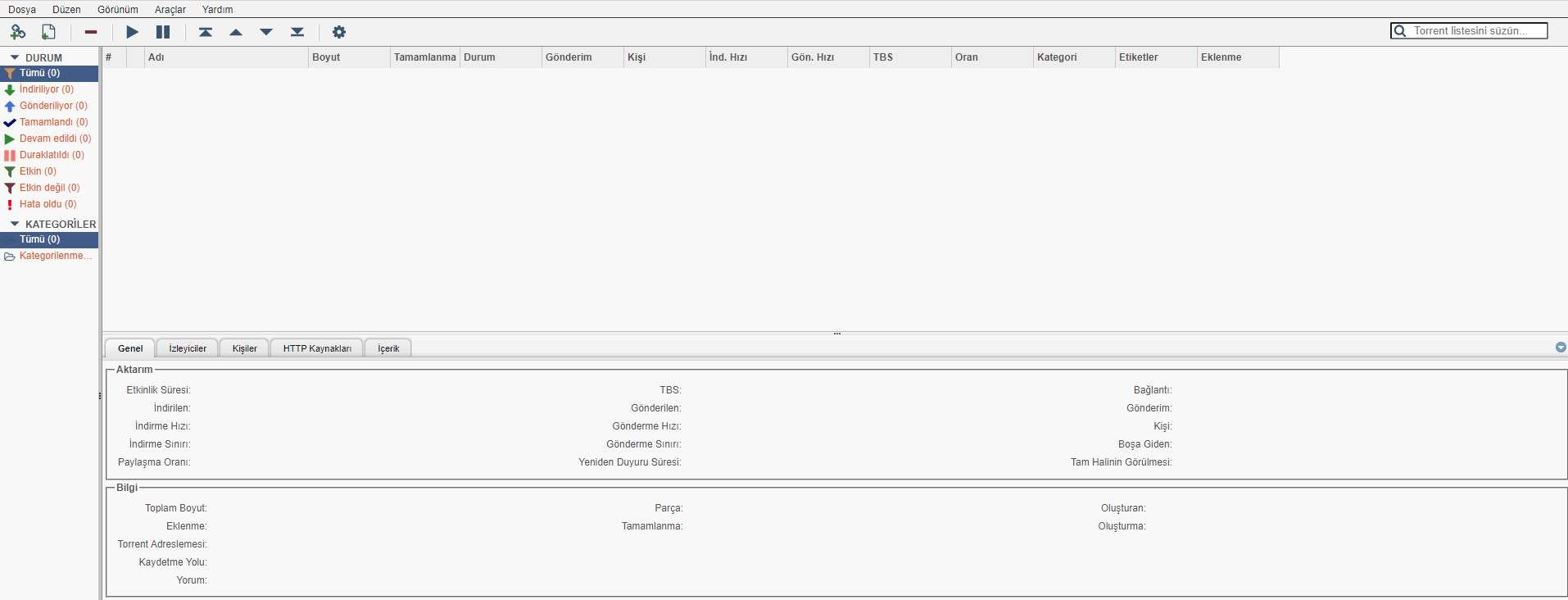
Download PuTTY: latest release (0.74) (greenend.org.uk)
Yukarıdaki adresten sistemimize uygun Putty derlemesini indirip açalım.
Sunucu ip adresimizi putty'e giriş bağlanalım.
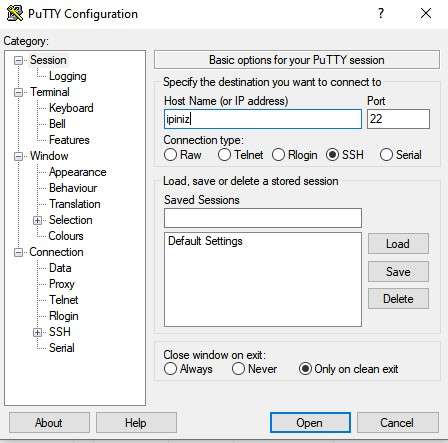
İpimizi yazıp Open bastık.
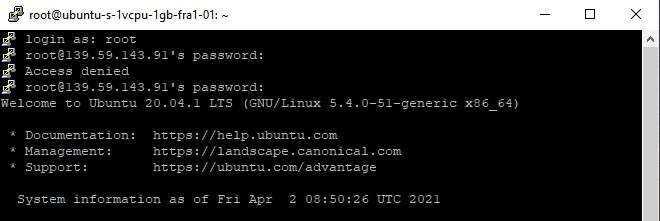
Root şifremiz ile giriş yaptıktan sonra
Kod:
sudo add-apt-repository universeKodunu giriyoruz işlemin bitmesini bekliyoruz.
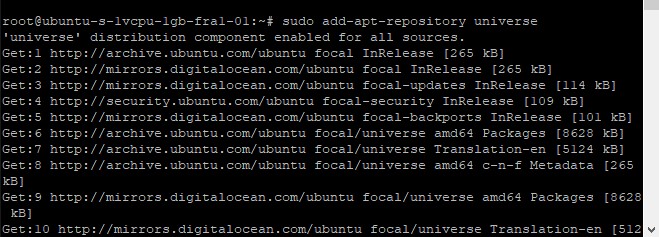
Sonrasında
Kod:
sudo apt update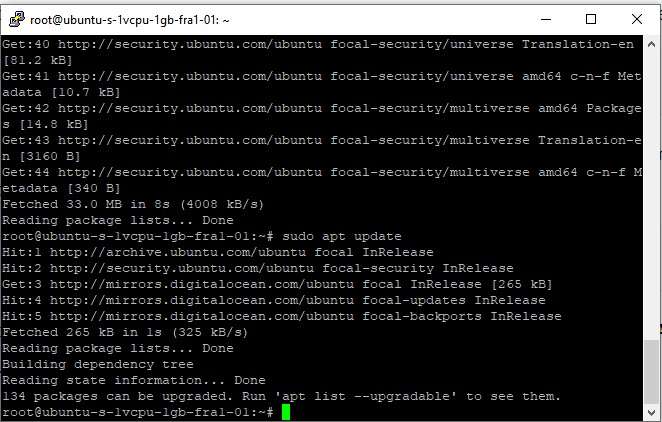
Artık Kuruluma başlayabiliriz.
Kod:
sudo apt install qbittorrent-nox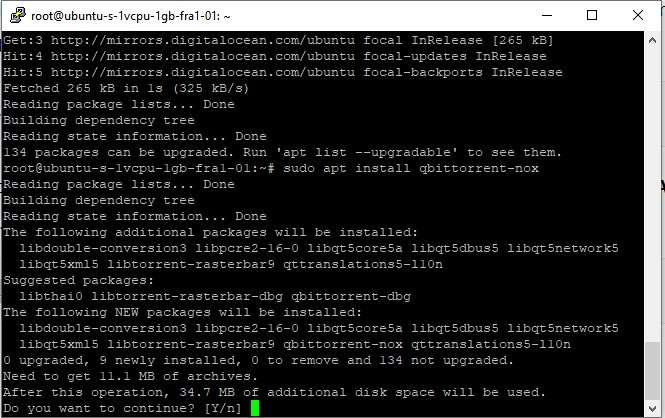
Yükleme işleminin bitmesini bekliyoruz.
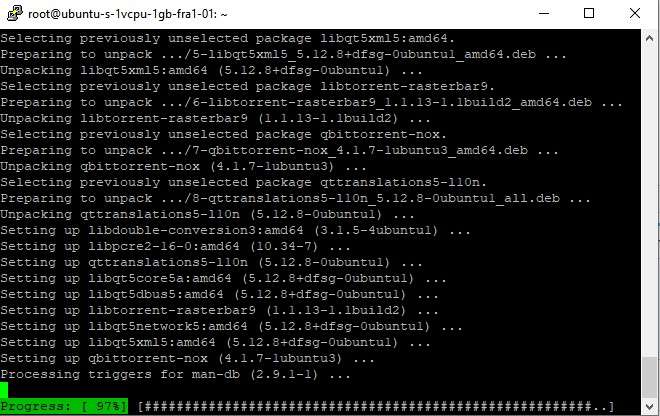
Yükleme işlemi bitti artık
Kod:
sudo qbittorrent-nox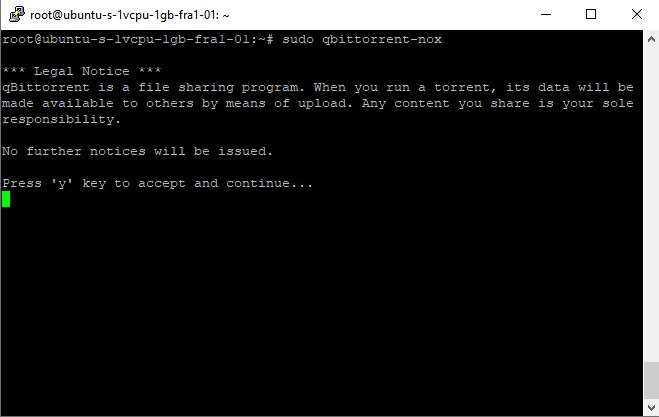
ipadresiniz:8080 portundan
admin
adminadmin
kullanıcı adı ve şifresi ile web arayüzüne ulaşabilirsiniz.
fakat şu anda aktif ekranda çalıştığımız için bu ssh penceresini kapatırsanız arayüze erişemezsiniz bunu çözmek içinde screen kullanacağız.
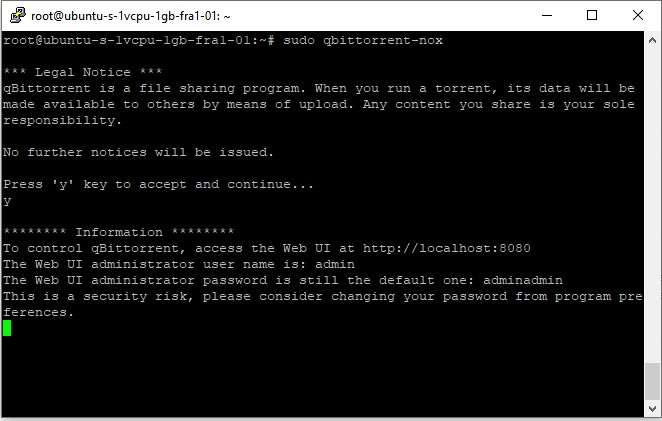
Kod:
screen -vScreen yüklü değilse
Kod:
sudo apt-get install screen
Kod:
screenArtık screendeyiz ve
Kod:
sudo qbittorrent-nox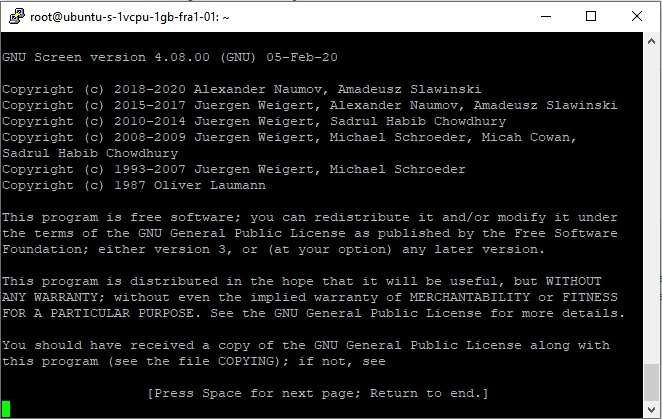
Sunucu yeniden başlattığınızda root olarak bağlanıp
Kod:
screen -ls
Kod:
screen -r işlemidinizVe Son.
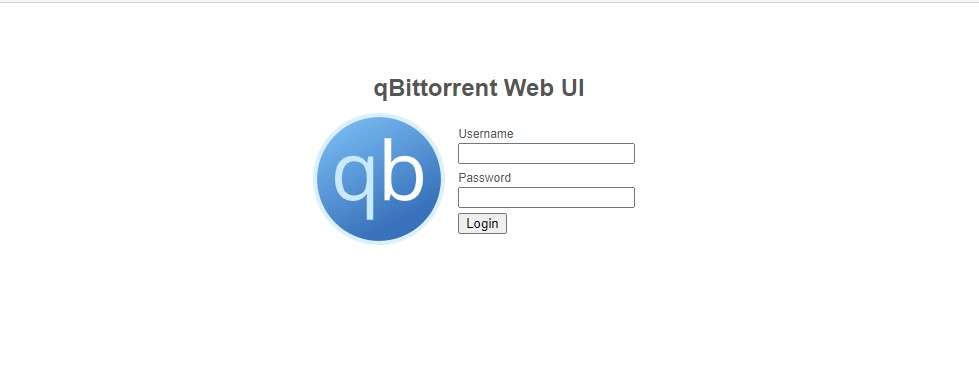
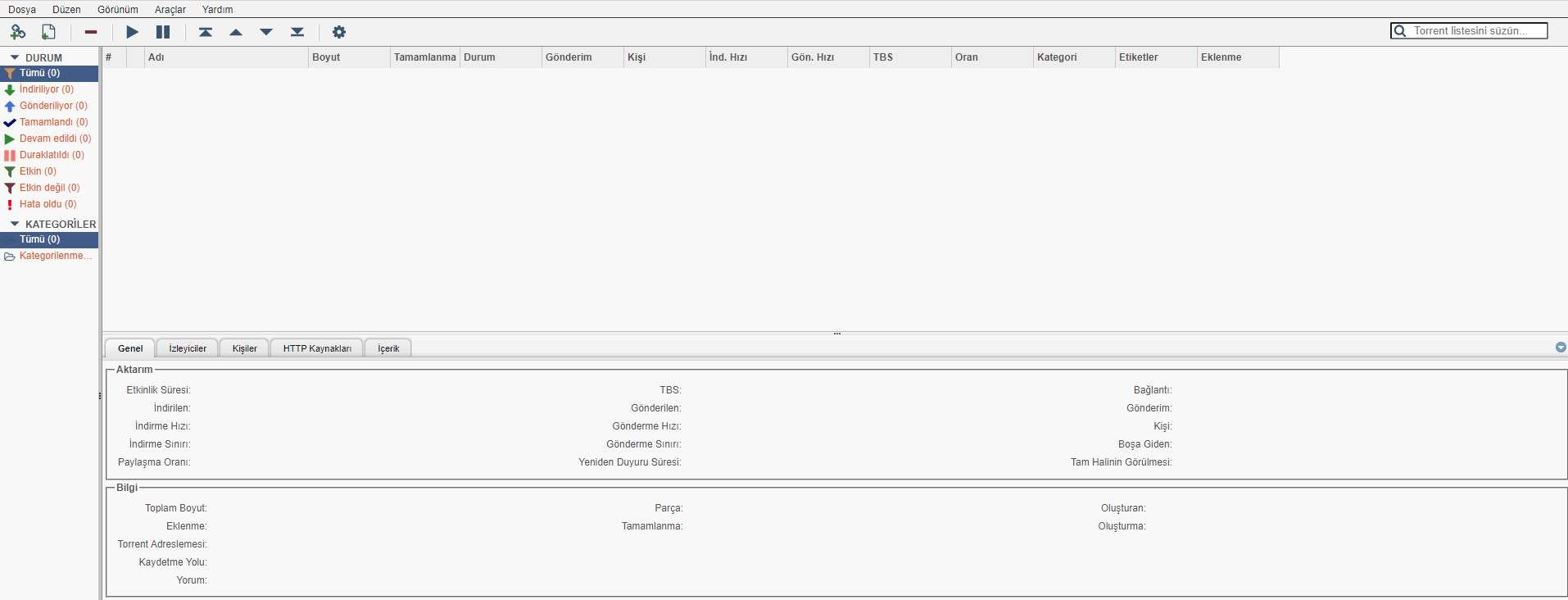
Son düzenleme: